Nog niet zo lang geleden hebben we besproken hoe je schijven/mappen kunt delen tussen XP-modus en de Windows 7-hostmachine om rechtstreeks vanuit de XP-modus toegang te krijgen tot bestanden en mappen op de hostcomputer.
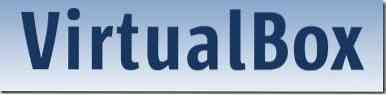
In deze handleiding laten we u zien hoe u een map kunt delen die aanwezig is onder de hostcomputer met het gast-besturingssysteem aan VirtualBox.
Voordat u de procedure volgt, moet u ervoor zorgen dat u de gasttoevoegingen hebt geïnstalleerd. Klik Apparaten, Gasttoevoegingen installeren optie en volg de eenvoudige stappen op het scherm om het te installeren.
Methode 1: Om mappen te delen tussen Windows 7/Vista gast-besturingssysteem en hostcomputer.
1. Voer de virtuele machine (VM) uit onder VirtualBox.
2. Klik Apparaten onder menu en selecteer vervolgens Mappen delen optie om het dialoogvenster Mappen delen te openen.

3. Klik op Gedeelde mappen toevoegen knop om naar de map (aanwezig op de hostmachine) te bladeren die u met de virtuele machine wilt delen. Eenmaal toegevoegd, kunt u de alleen-lezen-machtiging voor de gedeelde map instellen, zodat de gebruiker van het gast-besturingssysteem (virtuele machine) niet naar de toegevoegde map kan schrijven. Klik OK knop.
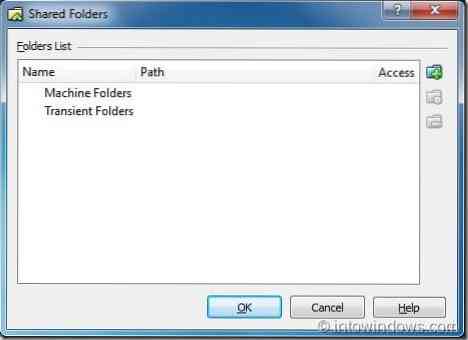
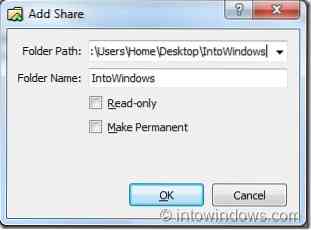
4. Open nu de verkenner in virtuele machine. Als je de gedeelde map niet kunt zien in de verkenner onder Netwerklocatie categorie, volg dan ook de volgende stap.
5. Klik Kaart netwerkstation knop op de werkbalk van de verkenner om de wizard Netwerkschijf toewijzen te starten. Hier, klik Bladeren knop naast het mapvak en vouw de VBOXSVR door op het pijlpictogram te klikken om de mapnaam te zien die u in stap 3 hebt toegevoegd. Selecteer de map en klik vervolgens op OK knop. Als u elke keer dat u inlogt verbinding wilt maken met de gedeelde map, schakelt u de optie met de naam Opnieuw verbinden bij inloggen keuze. Klik Af hebben knop om de gedeelde map in de gast OS-verkenner te zien.
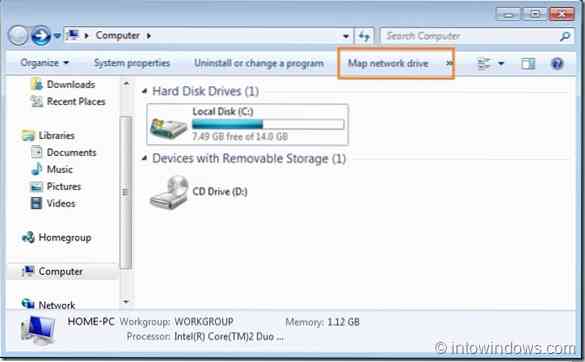
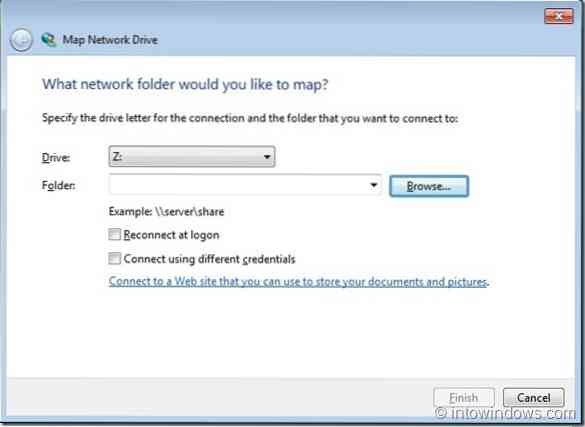
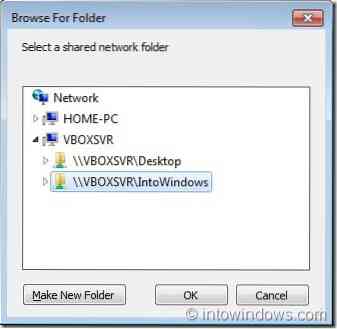
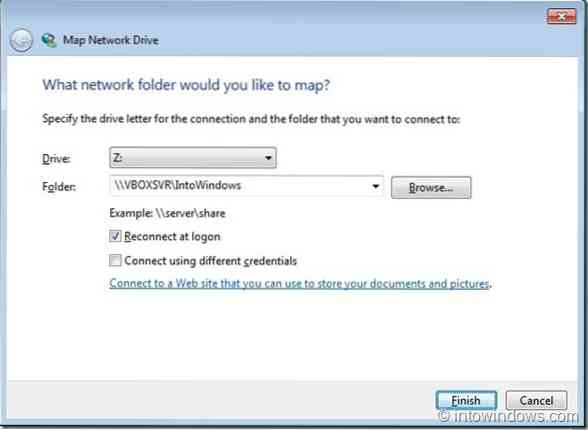
Methode 2: Om mappen te delen tussen XP-gast-besturingssysteem en hostcomputer:
1. Volg de bovengenoemde procedure tot stap 3 en volg dan de onderstaande stappen.
2. Open Deze computer en klik vervolgens op Mijn netwerk plaatsen optie aanwezig in het linkerdeelvenster.
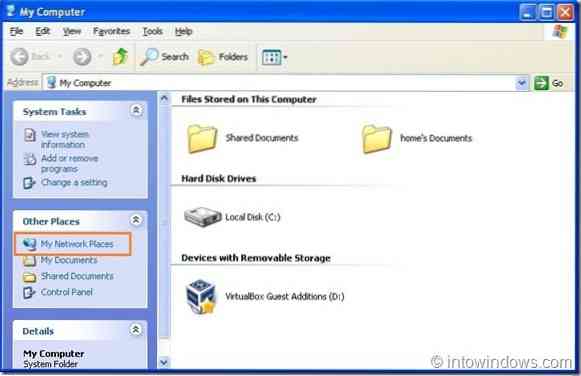
3. Klik in het venster Mijn netwerklocaties op Een netwerkplaats toevoegen optie om te starten Een wizard voor een netwerkplaats toevoegen.
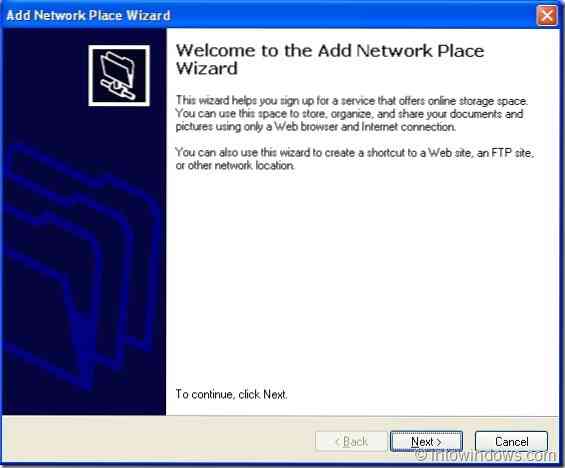
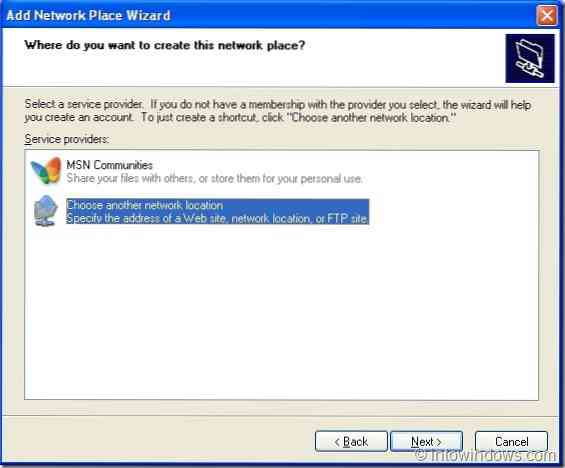
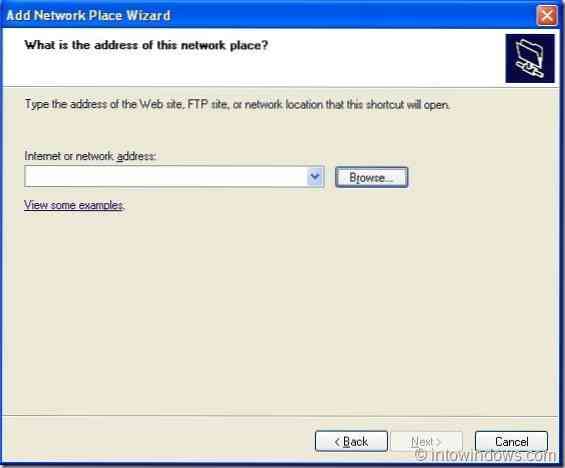
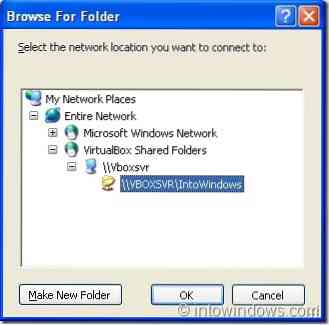
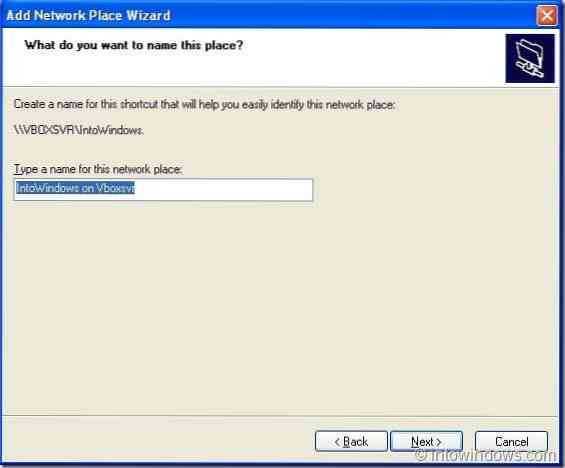
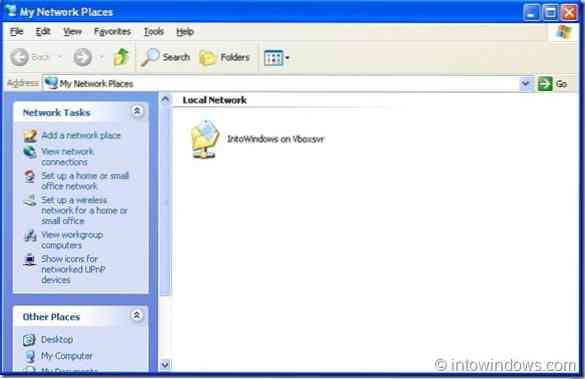
4. Klik De volgende knop, kies Een andere netwerklocatie optie en klik opnieuw op De volgende knop.
5. Hier, klik Bladeren knop, uitvouwen Gehele netwerk, en dan uitbreiden VirtualBox gedeelde mappen om je gedeelde map te zien. Raken De volgende knop om een naam te typen voor de nieuwe netwerkplaats (gedeelde map). Klik Af hebben knop om de procedure te voltooien.
6. Ga naar het XP Start-menu en klik vervolgens op Netwerkplaatsen om de gedeelde map te bekijken.
Lees ook onze handleiding voor het installeren van Windows 7 op netbooks.
 Phenquestions
Phenquestions


